Microsoft Teams に画像が表示されない? 直し方

Microsoft Teamsで画像が表示されない問題に悩んでいませんか?この記事では、画像が読み込まれない原因と10の解決策を詳しく解説します。インターネット接続の確認からキャッシュのクリアまで、効果的な方法を紹介します。
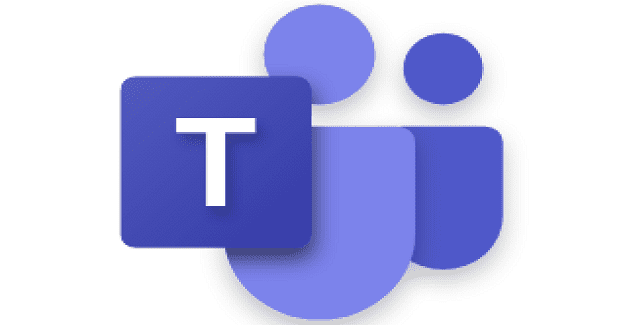
Microsoft Teamsから音が出ないとき、ストレスを感じることがありますよね?インスタントメッセージや会議中に音が出ない問題を解決するために、以下の方法を試してみましょう。
まず初めに、システムのサウンド設定を確認してください。スピーカーアイコンを右クリックし、[ボリュームミキサーを開く]を選択します。
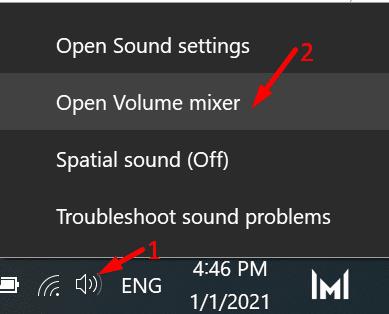
デバイスとアプリケーションの音量が適切であることを確認し、Teams for Webを使用している場合は、ブラウザーの音量も確認してください。
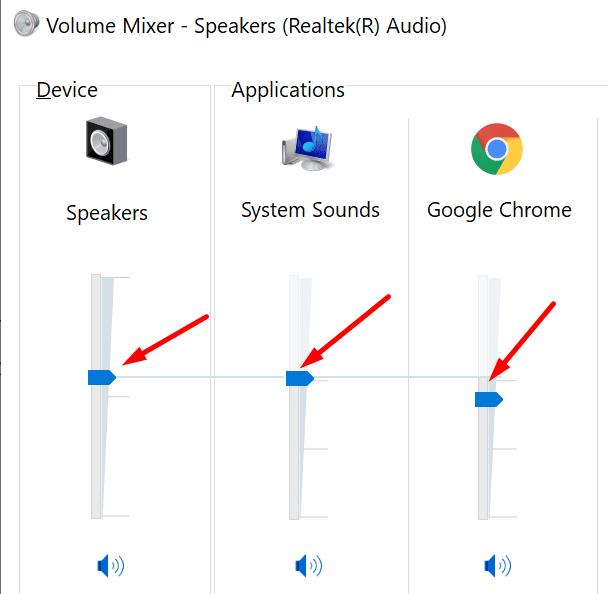
次に、Teams設定に戻り、[通知]を選択して、通知音の設定を確認します。これにより、音声通知が有効になっているかを確認できます。
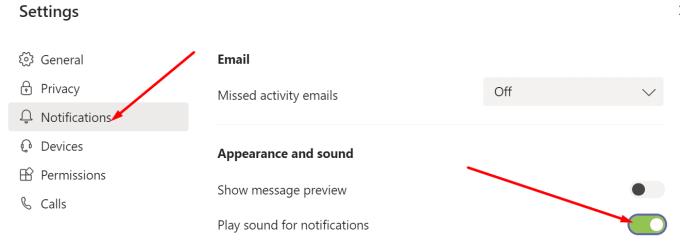
Focus Assistの設定も確認してください。これは、特定の時間帯に通知をブロックする便利な機能ですが、アプリの通知音を無効にしてしまう可能性があります。
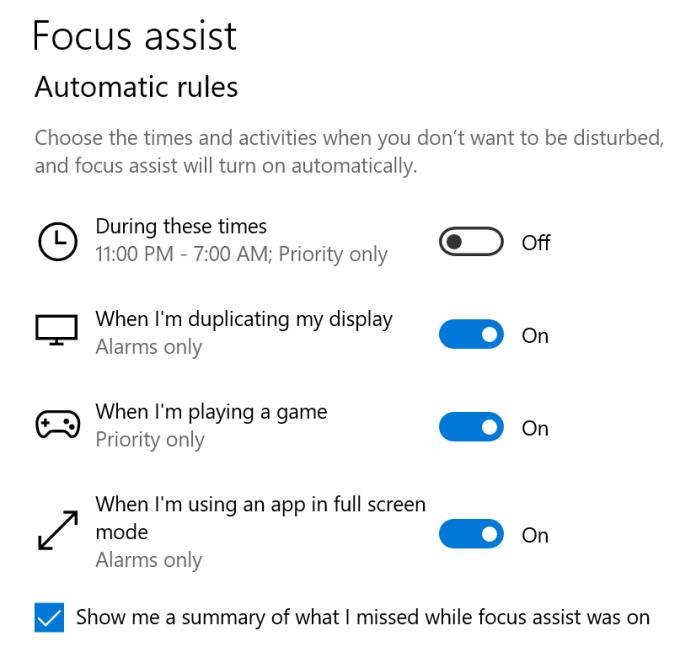
マルチモニター設定を使用している場合、追加のモニターを切断することで問題が解決することがあります。ラップトップに接続されている外部モニターを一時的に外してみてください。
この音声問題が、新しい会議エクスペリエンスに起因することもあります。[設定] > [一般]で、新しい会議エクスペリエンスのチェックボックスをオフにしましょう。
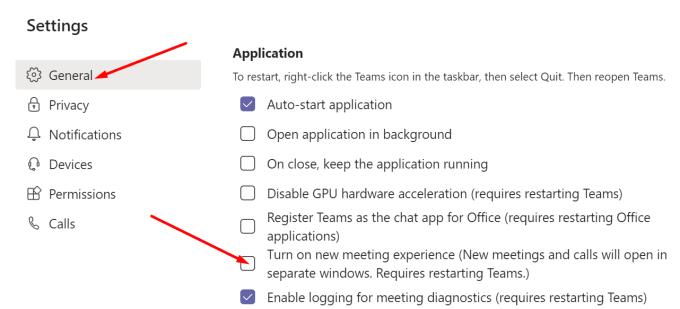
アップデートが存在する場合は、プロフィール写真をクリックして最新のTeamsバージョンに更新してください。これにより、問題が解決する可能性があります。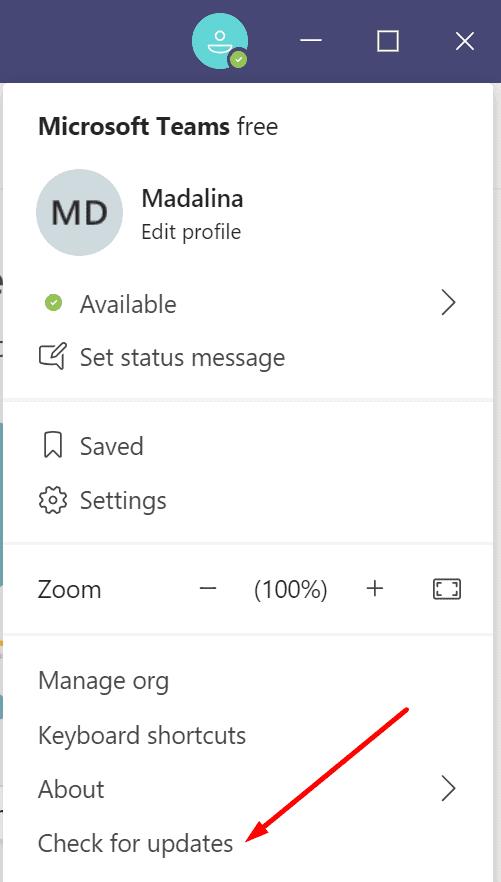
Teamsから音が出ない場合は、まずアプリと通知の設定を見直しましょう。追加のモニターや新しい会議エクスペリエンスの設定も問題を引き起こす可能性があります。これらの手順を試して、問題が解決したかどうか教えてください。以下のコメント欄でお待ちしています。
Microsoft Teamsで画像が表示されない問題に悩んでいませんか?この記事では、画像が読み込まれない原因と10の解決策を詳しく解説します。インターネット接続の確認からキャッシュのクリアまで、効果的な方法を紹介します。
Microsoft Teamsで「申し訳ありません、接続できませんでした」というエラーが表示されると、仕事やコミュニケーションに支障をきたすことがあります。このエラーは、ネットワークの問題、アプリの設定ミス、サーバーの障害など、さまざまな原因で発生します。この記事では、このエラーを迅速かつ効果的に解決するための5つの方法を、初心者でも分かりやすく解説します。SEO最適化を意識し、具体的な手順と実用的な情報を提供します。
同じチームメンバーとの定期会議をMicrosoft Teamsでスケジュールする必要がありますか?Teamsで定期会議を設定する方法を学びましょう。
Microsoft Teamsで「接続できませんでした」というエラーが頻繁に表示されますか? この問題を解決するためのトラブルシューティングのヒントを試してください!
Microsoft Teamsは現在、会議と通話をTVにネイティブでキャストすることをサポートしていませんが、スクリーンミラーリングアプリを使用できます。
現在、Microsoft Teams Live Eventsで匿名質問を無効にすることはできません。登録済みのユーザーでも匿名の質問を送信できます。
Microsoft Teamsがファイルを削除しない場合は、まず待ってからブラウザーのキャッシュとCookieをクリアし、以前のバージョンを復元する方法を解説します。
Microsoft Teamsアカウントは、一度作成すると、簡単に削除することはできません。さまざまな理由により、アカウントの削除方法を明確に理解することが重要です。
Microsoft Teamsは現在、Microsoft Edge、Chrome、Firefox、およびSafariのWebブラウザーをサポートしています。 Microsoft Teamsのブラウザエラーを修正する方法について説明します。
Microsoft TeamsがデスクトップアプリでOfficeファイルを開かない原因とその解決策を詳しく解説します。正しいURLプロトコル設定を確認し、Teamsキャッシュをクリアしましょう。
Microsoft Teamsのオーディオが機能しない問題の解決方法を紹介します。会議の質を向上させるためのステップバイステップのガイドです。
Teamsから直接印刷できるのはネイティブMicrosoftファイルのみです。その他の非ネイティブMSファイルの場合は、最初にファイルをダウンロードする必要があります。
WikiタブがTeamsに表示されない場合は、アプリを更新し、ログアウトして、アプリを再起動し、再度サインインします。OneNoteに切り替えることもできます。
Microsoft Teams コラボレーション アプリは、Ubuntu、Debian、Red Hat などの Linux ディストリビューションで利用できるようになりました。これをインストールする手順は次のとおりです。
OutlookでTeams会議をスケジュールできない場合は、チームに関連付けられている電子メールアカウントがOutlookに追加されていることを確認してください。
Teamsの会議がカレンダーに表示されない場合の解決方法を確認しましょう。
Microsoft Teamsは、Microsoft Office 365との緊密な統合のおかげで、世界中の何百万人もの人々にとって頼りになるビデオ通話ソリューションです。ここでは、ファイルアップロードの問題を解決する方法について説明します。
Microsoft Teamsで会議への参加が許可されない場合は、アプリのキャッシュをクリアしてから、teams.microsoft.comをホワイトリストに登録してください。
Microsoft Teamsエラー「ここからアクセスできません」の解決方法。このエラーは、ログインに失敗したことを示しています。
Microsoft Teamsのメンバーを名前で並べ替える方法について解説します。機能不足を補うための回避策や提案も含んでいます。
Microsoft Teamsで画像が表示されない問題に悩んでいませんか?この記事では、画像が読み込まれない原因と10の解決策を詳しく解説します。インターネット接続の確認からキャッシュのクリアまで、効果的な方法を紹介します。
RARファイルをZIPファイルに変換したいですか?RARファイルをZIP形式に変換する方法を学びましょう。
同じチームメンバーとの定期会議をMicrosoft Teamsでスケジュールする必要がありますか?Teamsで定期会議を設定する方法を学びましょう。
このステップバイステップのチュートリアルで、Adobe Readerのテキストやテキストフィールドのハイライト色を変更する方法を説明します。
このチュートリアルでは、Adobe Readerでデフォルトのズーム設定を変更する方法を説明します。
Microsoft Teamsで「接続できませんでした」というエラーが頻繁に表示されますか? この問題を解決するためのトラブルシューティングのヒントを試してください!
LastPassがサーバーに接続できない場合は、ローカルキャッシュをクリアし、パスワードマネージャーを更新し、ブラウザ拡張機能を無効にしてください。
Microsoft Teamsは現在、会議と通話をTVにネイティブでキャストすることをサポートしていませんが、スクリーンミラーリングアプリを使用できます。
OneDriveのエラーコード0x8004de88を修正する方法を発見し、クラウドストレージを再び動作させましょう。
Microsoft WordにChatGPTを統合する方法をお探しですか?このガイドでは、3つの簡単なステップでChatGPT for Wordアドインを使う方法を紹介します。























ゆうき -
音が出ない問題、解決策を見つけて本当に嬉しい!これで心置きなく仕事ができる
田中久美子 -
解決策をシェアしてくれた皆さんに感謝です!私も試してみます
鈴木 一郎 -
解決策を見つけた方はいますか?私のチームでもまだ音が出ないことがあるので、アドバイスを求む
マリ -
Microsoft Teamsの音の件、解決したのはいいニュースです。仕事の効率が上がることを願っています
まさき -
驚くべきことに、音の問題が一瞬で解決しました。他の人も助かるといいですね。
あや -
この問題が解決されるまで、本当にイライラしていました。作業がはかどらなかったですから
ゆうと -
音が出ない時の対処法についても良かったらシェアしてください。皆さんの知恵を借りたいです!
あきら -
みんな、音の問題が解決されたって聞いた?私もその一人ですごく嬉しい
サチコ -
音が出ない問題、私も経験しました。フリーズしないだけありがたいですけど、設定にも気を付けないと
山田 花子 -
私もこの問題に悩まされていました。更新したら問題が解決しました。ありがとうございます!
ナオト -
音が出なかった時、何度も再起動してしまった。解決法を見つけてよかった。
まだら猫 -
チームのミーティング中に音が出ないのが一番困る!でも、今回の解決策で安心した
あやみ -
この問題のために、仕事の効率が下がっていたけど、更新で解決して本当に安心です
ひな -
私は問題が解決しましたが、他にまだ困っている方がいるなら、早く対応してほしいです。
けんた -
音が出ないのはとても困りますよね。これで快適に仕事ができます
りょう -
音が出なかったのは悲惨でした。会議中に何か言うときに、全然聞こえずに焦りました
としや -
Microsoft Teams最近調子悪いって聞いてたけど、これで一安心。みんなも試してみて
ゆうは -
この解決策、超役に立ちました!ありがとう。今後もこんな情報待ってます。
佐藤 太郎 -
Microsoft Teamsの音が出ない問題が解決されて本当に良かった!仕事中に音が聞こえないとストレスになりますからね
ひかる -
声が大きい方が集まると、音の問題が大きくなるよね。この更新で助かります
おさむ -
Microsoft Teamsの音問題、やっと直ったのね。これから会議もスムーズに進行できる
さくらんぼ -
私も音が出ない問題があったけど、更新で直りました。もっと早く知りたかったな〜。
えり -
やっとMicrosoft Teamsが正常に動くようになった!ストレスが減りました
はるか -
音の問題を解決したと思ったら、再度音が出なくなったときはどうすればいいの?教えてほしいです
こずえ -
なぜか音が出なくなったとき、本当に焦った。でも、この更新で解決されて本当によかった!
タケル -
音が出ないって本当に困りますよね。もしこの問題で悩んでいる人がいたら、設定を再確認してみるといいと思います
しほり -
音が鳴らなかったせいで、微妙な空気だったけど、解決法知ってからは大分マシになった